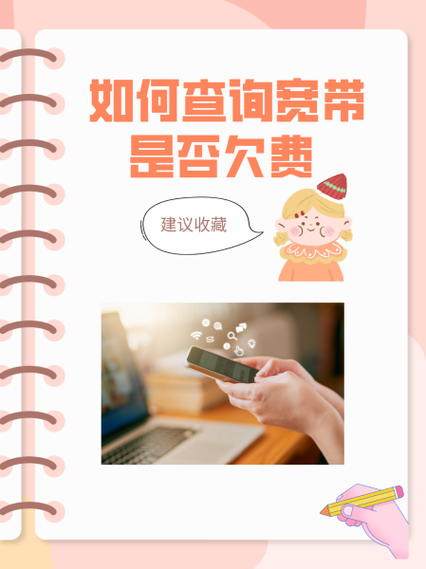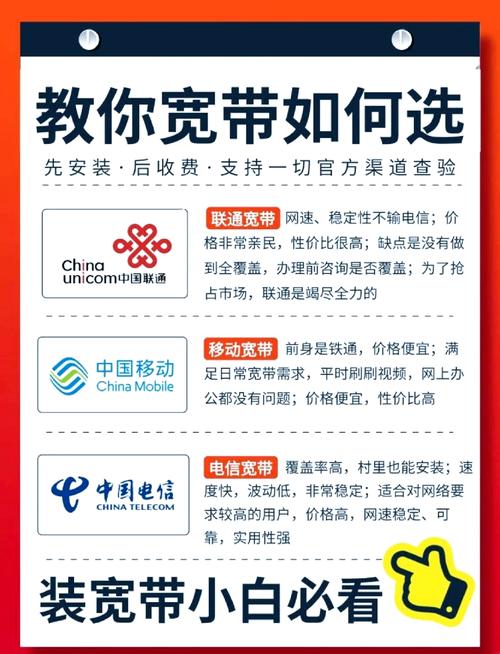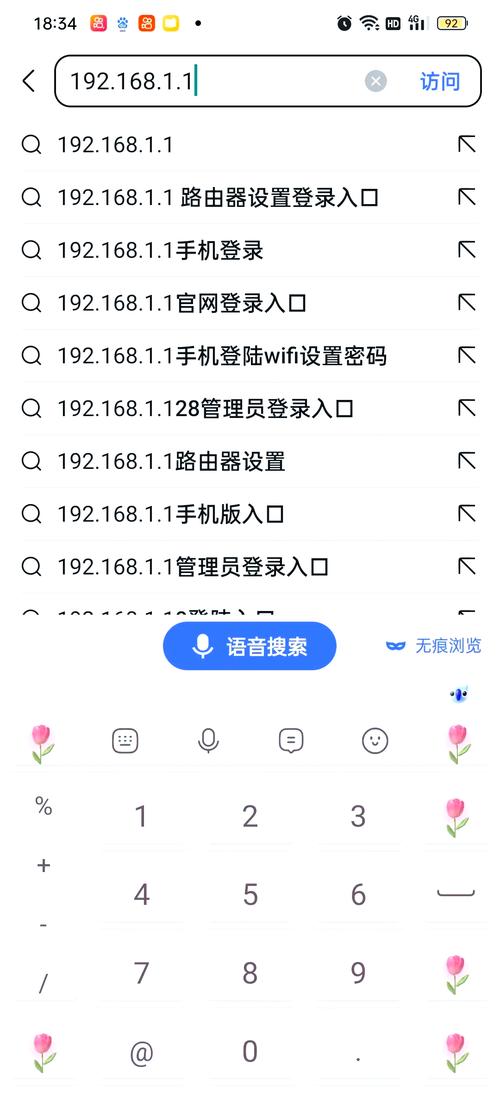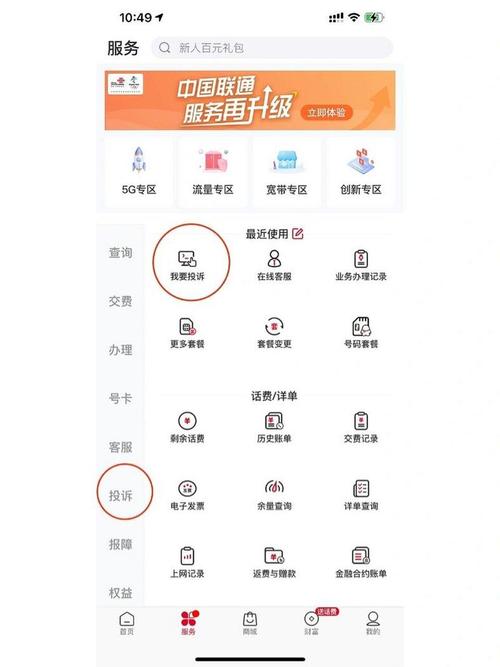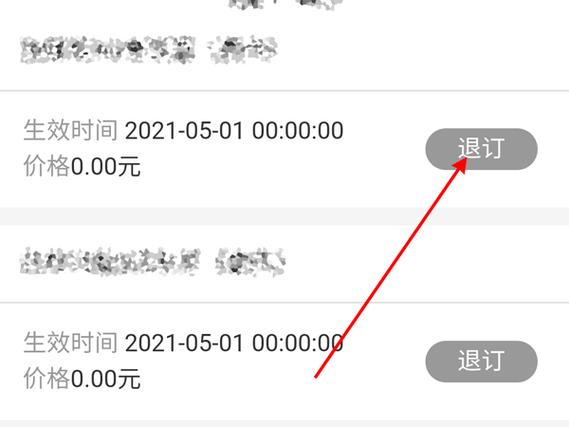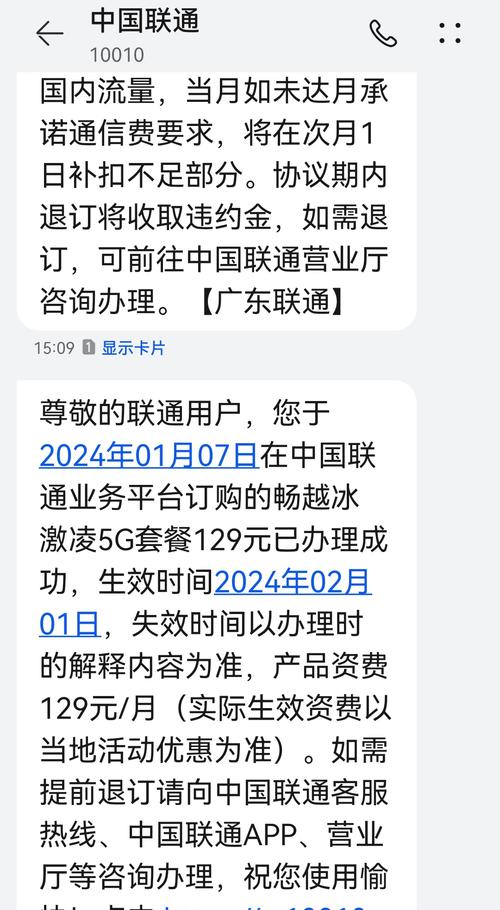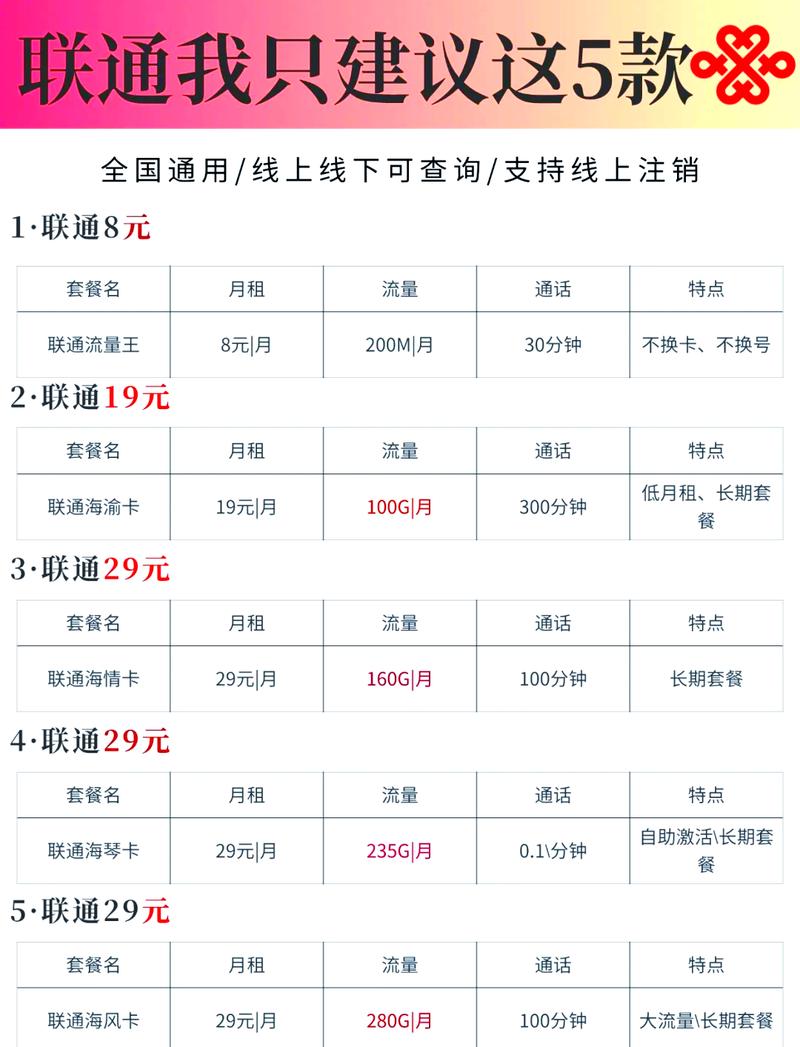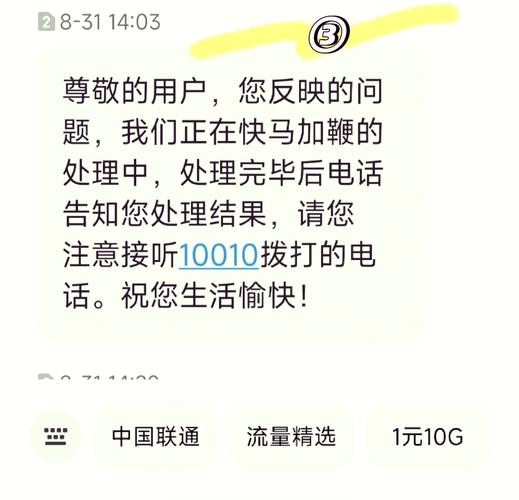如何在Windows XP系统中设置宽带连接?
Windows XP系统宽带连接设置指南
尽管Windows XP系统已逐渐退出主流视野,但仍有部分用户因设备限制或特定需求继续使用,对于初次接触XP系统的用户来说,配置宽带连接可能会遇到一些困惑,本文将详细介绍在Windows XP系统中创建和配置宽带连接的具体步骤,并提供常见问题的解决方法,帮助用户快速完成网络设置。
**一、准备工作
在开始设置前,请确保满足以下条件:
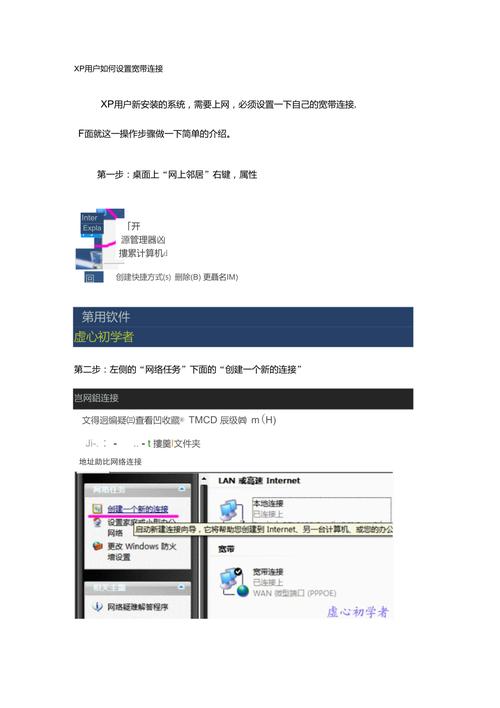
1、硬件设备正常:网线已插入电脑网口,路由器或光猫已通电并联网。
2、账号信息准确:从网络服务商处获取的宽带账号和密码需正确无误。
3、系统权限允许:确保当前登录的账户具有管理员权限。
**二、创建宽带连接
步骤1:进入网络连接界面
- 点击屏幕左下角的“开始”按钮,选择“控制面板”。
- 在控制面板中找到并打开“网络连接”(若为分类视图,需先切换至“经典视图”)。
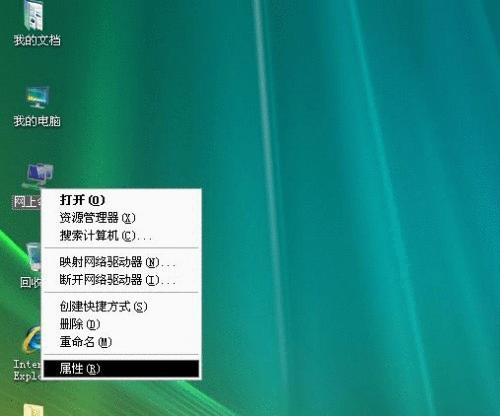
步骤2:启动新建连接向导
- 在“网络连接”窗口左侧任务栏中,点击“创建一个新的连接”。
- 此时会弹出“新建连接向导”对话框,点击“下一步”继续。
步骤3:选择连接类型
- 在向导界面中,选择“连接到Internet”,点击“下一步”。
- 接下来选择“手动设置我的连接”,继续点击“下一步”。

步骤4:设置连接方式
- 选择“用要求用户名和密码的宽带连接来连接”,点击“下一步”。
- 在“ISP名称”栏中填写任意名称(家庭宽带”),方便后续识别。
步骤5:输入账号密码
- 在用户名和密码栏中,填入网络服务商提供的宽带账号及密码。
- 勾选“默认使用当前账户”和“任何用户均可使用此连接”选项,点击“下一步”完成设置。
**三、测试网络连接
完成上述步骤后,桌面上会自动生成一个宽带连接的快捷方式,双击图标,点击“连接”按钮即可尝试联网,若状态显示“已连接”,则表明配置成功。
常见问题排查:
1、错误代码678/651:通常为线路故障或服务商服务器异常,检查网线是否松动,重启光猫/路由器后重试。
2、错误代码691:账号或密码输入错误,或账号被占用,确认账号密码无误后,联系服务商核实账号状态。
3、连接后无法打开网页:检查本地DNS设置是否正确,可尝试更改为公共DNS(如114.114.114.114)。
**四、优化网络稳定性
1、禁用无关网络协议
- 右键点击“宽带连接”图标,选择“属性”,进入“网络”选项卡。
- 取消勾选“Internet协议(TCP/IP)”以外的所有选项,减少协议冲突概率。
2、设置自动重拨
- 在“属性”窗口的“选项”选项卡中,勾选“断线重拨”,并设置重拨次数为3-5次。
3、定期清理系统缓存
- 使用系统自带的“磁盘清理”工具删除临时文件,避免因缓存堆积导致网络卡顿。
**五、安全使用建议
定期修改密码:避免长期使用同一密码,降低账号被盗风险。
开启防火墙:在控制面板中启用Windows XP自带的防火墙功能,拦截恶意攻击。
谨慎使用第三方软件:老旧系统易受漏洞攻击,建议仅安装必要软件,并通过官方渠道下载。
Windows XP系统作为经典的操作系统,其网络设置逻辑简单直观,尽管如今新系统已普及,但掌握基础操作仍能为特定场景下的需求提供便利,若设备性能允许,建议逐步过渡至更高版本系统(如Windows 10/11),以获得更好的安全支持和功能体验。